小米分屏模式怎么开 小米10分屏功能怎么开启
更新时间:2023-09-17 14:54:37作者:jiang
小米分屏模式怎么开,小米分屏模式是小米10手机上的一项实用功能,它可以让用户同时在手机屏幕上显示两个应用程序,这意味着我们可以在同一时间内浏览网页、观看视频、聊天等多个任务,提高工作效率和使用体验。如何开启小米10的分屏功能呢?简单来说我们可以通过快捷键或者系统设置来实现。通过长按最近任务键,我们可以将当前应用程序固定在屏幕的上半部分,然后选择另一个应用程序放置在下半部分,即可实现分屏模式。我们还可以在系统设置中找到分屏功能的开关,将其开启从而方便地在任何时候使用分屏模式。小米分屏模式的开启为我们提供了更大的灵活性和便利性,让我们能够更好地利用手机的多任务处理能力。
操作方法:
1.首先从屏幕底部往上划并停顿,进入多任务管理。然后点击分屏模式选项。
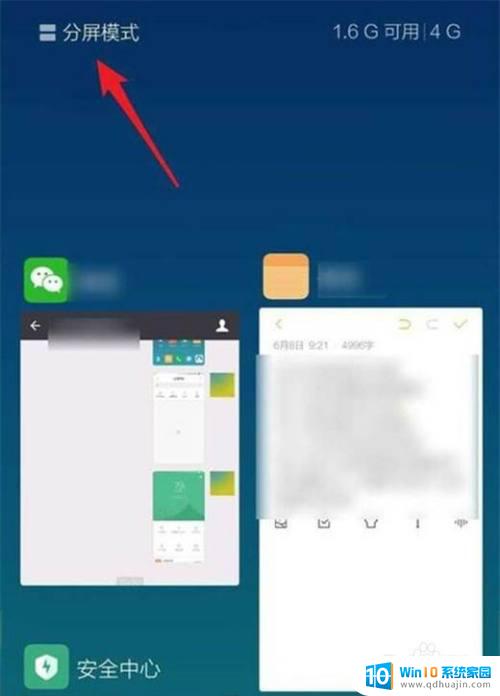
2.长按需要分屏的应用,将应用拖入到手机顶部。

3.然后再次点击第二个需要分屏的程序即可。

以上是小米分屏模式的开启步骤,如果你也遇到了同样的问题,可以参考我提供的方法进行处理,希望对大家有所帮助。





